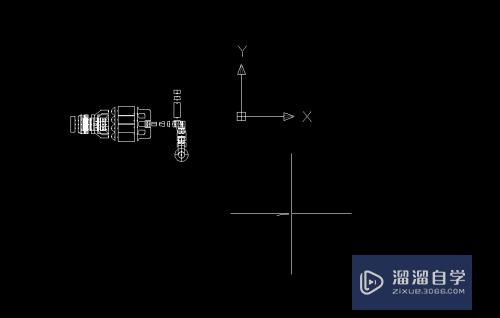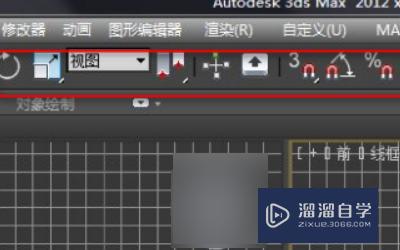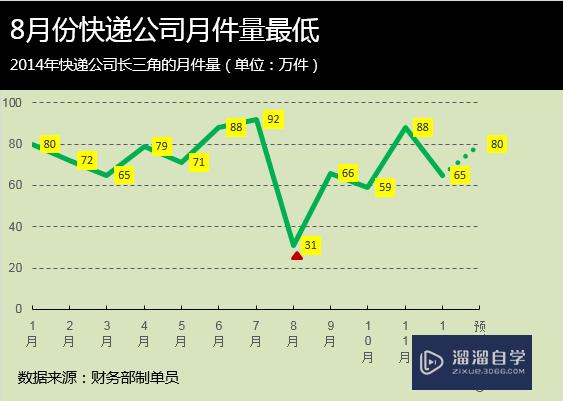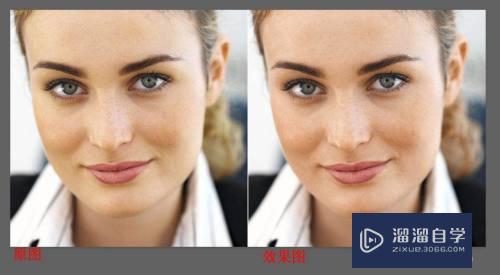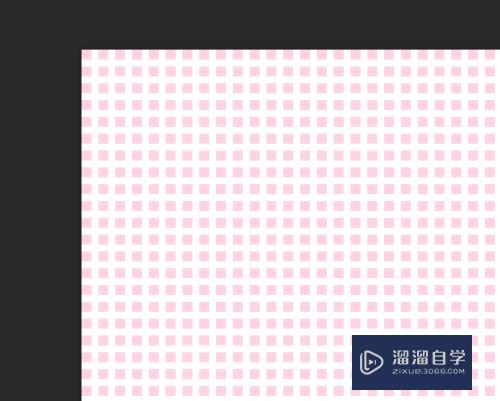如何在C4D视图中插入图片(c4d怎么插图)优质
我们在使用C4D的时候。有时候需要导入参考的图片。方便我们后期的建模。但是C4D需要怎么插入图片呢?那么下面跟小渲一起来看看方法吧。
想要更深入的了解“C4D”可以点击免费试听云渲染农场课程>>
工具/软件
硬件型号:雷神(ThundeRobot)911Zero
系统版本:Windows7
所需软件:C4D R18
方法/步骤
第1步
我们打开C4D软件。我们在视图的界面找到正视图。在透视的视图里图片是导入不进来的。我们在插入图片之前要把视图切换到正视图
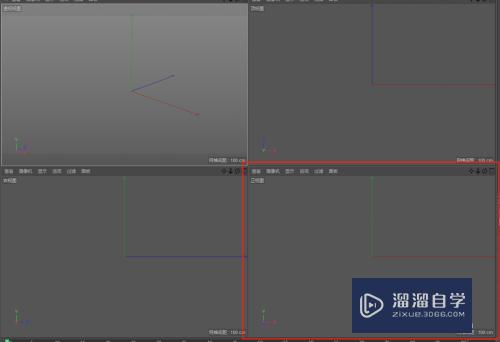
第2步
我们处于正视图之后。我们按住键盘上的shift+v。这个就是打开视窗设置的快捷键。设置我们当前的视窗。

第3步
在出现的视窗界面。我们点击背景选项卡。在出现的背景选项卡里。我们会发现有图像的选项。我们点击图像后面的三个小点。
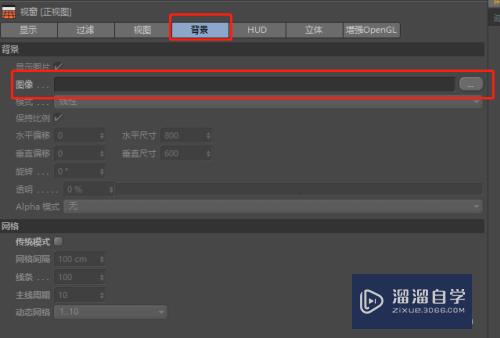
第4步
点击三个小点就可以插入图片。我们在出现的选择框里找到自己想要插入的图形就行。点击确定之后。这个图片就插入了视图之中。
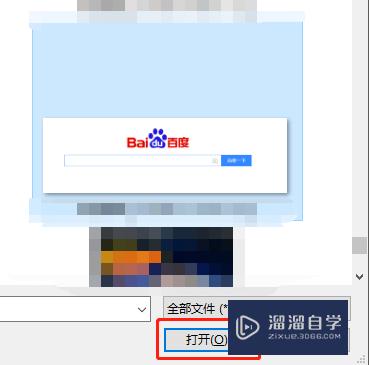
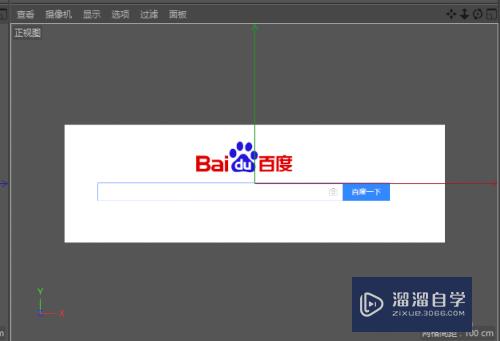
第5步
窗口旁边。步骤4插入图片的位置。我们可以设置图片的大小。旋转和透明度。我们调整偏移是整个图片的位置。水平尺寸是图片的大小。
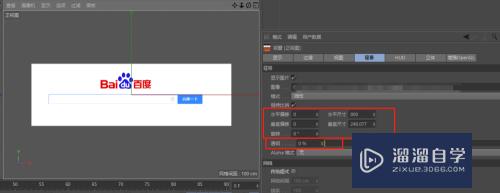
以上关于“如何在C4D视图中插入图片(c4d怎么插图)”的内容小渲今天就介绍到这里。希望这篇文章能够帮助到小伙伴们解决问题。如果觉得教程不详细的话。可以在本站搜索相关的教程学习哦!
更多精选教程文章推荐
以上是由资深渲染大师 小渲 整理编辑的,如果觉得对你有帮助,可以收藏或分享给身边的人
本文标题:如何在C4D视图中插入图片(c4d怎么插图)
本文地址:http://www.hszkedu.com/68266.html ,转载请注明来源:云渲染教程网
友情提示:本站内容均为网友发布,并不代表本站立场,如果本站的信息无意侵犯了您的版权,请联系我们及时处理,分享目的仅供大家学习与参考,不代表云渲染农场的立场!
本文地址:http://www.hszkedu.com/68266.html ,转载请注明来源:云渲染教程网
友情提示:本站内容均为网友发布,并不代表本站立场,如果本站的信息无意侵犯了您的版权,请联系我们及时处理,分享目的仅供大家学习与参考,不代表云渲染农场的立场!